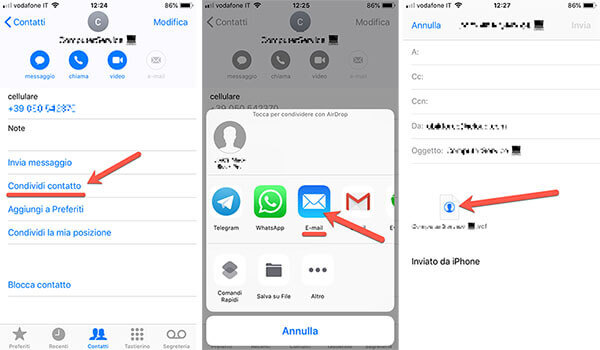Muchas veces la conexión WiFi no es todo lo estable y rápida que nos gustaría, haciendo que la descarga de un archivo sea lenta o obligándonos a ver un vídeo en streaming a trompicones. Generalmente el Principales causas de una conexión WiFi lenta pueden ser el posicionamiento no óptimo del transmisor de señal WiFi o del dispositivo que se conecta a él, o la configuración incorrecta del transmisor.
Ya hemos cubierto el tema de cómo optimizar la conexión WiFi, ahora veremos cómo comprobar la intensidad de la señal WiFi con un teléfono inteligente Android o iOS, para realizar un correcto diagnóstico, identificar eficazmente los problemas y entender qué estrategia utilizar para solucionarlos.
índice
- 1. La escala de intensidad de la señal WiFi
- 2. Verifique la intensidad de la señal WiFi en Android
- 3. Verifique la intensidad de la señal WiFi en iOS
La escala de intensidad de la señal WiFi
Antes de ver cómo comprobar la intensidad de la señal WiFi, debemos profundizar en el concepto básico de la unidad de medida de la intensidad de la señal, así podrás interpretar mejor los datos recopilados.
En primer lugar, elLa intensidad de la señal WiFi se mide en dBm decibelios por milivatio. La señal inalámbrica se transmite en un rango de -30 dBm a -90 dBm.
Aquí hay una descripción general rápida para comprender en general. si pueden surgir problemas con la red inalámbrica debido a una intensidad de señal WiFi insuficiente:
- 90dBm – esta es la intensidad de la señal de Wi-Fi más débil; si su red muestra este valor, ni siquiera podrá conectarse a la red;
- 80dBm – si su red tiene esta intensidad de señal, seguramente será muy inestable, es posible que tenga dificultades para conectarse y no debería poder acceder a los servicios de Internet;
- 70dBm – con esta intensidad de señal, la conexión seguramente sólo podrá realizar actividades de baja intensidad de transmisión de datos, como abrir correos electrónicos;
- 67dBm – este es el primer nivel de intensidad con el que tendrás una señal confiable, por lo tanto también podrás realizar todas las actividades que requieran una conexión a Internet (navegar, transmitir videos, enviar contenido), incluso si no es ideal para estar en línea. juego de azar;
- 50dBm – este es un nivel de intensidad de la señal cercano al óptimo, por lo que tendrá una mejor velocidad de conexión y es poco probable que experimente problemas de almacenamiento en búfer y retrasos.
- 30dBm – Esta es la intensidad de la señal Wi-Fi más potente, es la máxima y normalmente sólo se alcanza si estás muy cerca del punto de acceso.
Verifique la intensidad de la señal WiFi en Android
Verificar la intensidad de la señal WiFi en Android es muy simple, para medir con precisión la intensidad de la señal WiFi simplemente use elaplicación de código abierto Analizador de Wi-Fi.
Verifique la intensidad de la señal WiFi en Android e iOS" src="/images/posts/524a42578dee06a90f2ecf2cdafa38bc-0.jpg">
Estos son los pocos pasos a seguir:
- vaya a Play Store, o a una de las tiendas alternativas de Android, e instale la aplicación Wi-Fi Analyzer;
- asegúrese de estar conectado a la red Wi-Fi cuya intensidad de señal desea verificar e inicie la aplicación;
- Al primer inicio se te pedirán permisos, concédelos, sobre todo en lo que respecta a la ubicación, asegúrate de elegir "Exactamente“De lo contrario, la aplicación se cerrará sola;
- luego aparecerá una lista, desplácese hasta su red y anote el valor en dBm.
La aplicación también ofrece un gráfico que te ayuda a ver si tus canales inalámbricos están saturados y si hay algún problema de interferencia. Para llegar a él, simplemente presione el botón "" en la parte inferiorGráfico de canales".
También es útil el gráfico de tiempo que permite ver cómo cambia la intensidad de la señal al mover el punto de acceso o dispositivo conectado a la red.
A través de estas herramientas puedes optimizar tu conexión elegir mover la distribución de los puntos de acceso, una ubicación más óptima del enrutador o comprar un enrutador más potente, u optar por repetidores WiFi o líneas eléctricas.
Verifique la intensidad de la señal WiFi en iOS
Para comprobar la intensidad de la señal WiFi en un dispositivo iOS, puede descargar una aplicación de terceros desde la App Store, como "Network Analyzer" o "WiFi Explorer". Estas aplicaciones te ayudarán Le permitirán ver la intensidad de la señal WiFi actualmente conectada y elegir la red con la mejor señal disponible..
Estas aplicaciones funcionan utilizando la API de redes inalámbricas de iOS para recopilar información sobre las redes inalámbricas disponibles y su señal.. Luego, esta información se procesa y se muestra en una interfaz de usuario fácil de usar, que muestra la intensidad de la señal WiFi en términos de barras o como porcentaje. Esto le ayuda a identificar la ubicación ideal para que su dispositivo obtenga una conexión WiFi estable y de alta velocidad.
Verifique la intensidad de la señal WiFi en Android e iOS" src="/images/posts/524a42578dee06a90f2ecf2cdafa38bc-1.jpg">
Por instale la aplicación "Network Analyzer" en un dispositivo iOS, siga estos pasos:
- abre la App Store en tu dispositivo iOS;
- acerca de "Analizador de red"En la barra de búsqueda;
- toque el botón "Ottieni"O"Instalar"al lado de la aplicación"Analizador de red";
- ingrese su contraseña de Apple o use Touch ID o Face ID para confirmar la instalación;
- Abra la aplicación una vez que se complete la instalación.
Por utilice la aplicación "Analizador de red", sigue estos pasos:
- inicie la aplicación, se mostrará una lista de redes inalámbricas disponibles, con la intensidad de la señal para cada red representada en barras o como porcentaje;
- seleccione la red sobre la cual desea ver información adicional;
- se mostrará información como el nombre de la red, la dirección MAC, la frecuencia y otros detalles técnicos;
- Toque el ícono de gráficos para ver más información sobre su señal WiFi, como la distribución de energía en dBm y el canal.
Así podrás anotar la intensidad de tu red y compararla con la escala de la que hablamos anteriormente y luego optimizar los puntos de acceso de tu hogar, cambiar el router o añadir un repetidor inalámbrico o una línea eléctrica.
Verifique la intensidad de la señal WiFi en Android e iOS